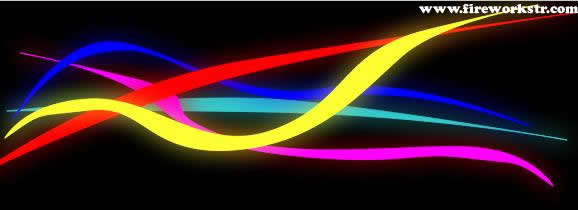Bu yazıda, Fireworks ile parlayan ışık çizgileri nasıl yapılır anlatmaya çalışacağım. Hemen, bu basit dersi öğrenmeye koyulalım.
Bu yazıda, Fireworks ile parlayan ışık çizgileri nasıl yapılır anlatmaya çalışacağım. Hemen, bu basit dersi öğrenmeye koyulalım.
1.Adım
Öncelikle, kendimize, arka plan rengi siyah olan bir çalışma alanı oluşturalım.

2.Adım
Aşağıdaki resimde görüldüğü gibi, Pen Tool aracı yardımıyla, çizimler yapın.

Daha kolay çalışabilmek için, çizimlerin içlerini transparan, kenarlıklarını ise parlak bir renk olarak belirleyebilirsiniz.

3.Adım
Çizimlerimizi bitirdik.Bu adımda, çizimlerin içlerini bir renkle dolduracağız. Öteki adımda ise, parlama efekti vereceğiz.
Ben üstteki resimde çizimlerin kenarlıkları hangi renk ise, içlerini de o renkle dolduracağım.

4.Adım
Artık parlama efektini verebiliriz. Çizimleri tek tek seçin ve Properties panelindeki “+” sembolüne tıklayarak filtre seçeneklerini açın. Buradan Shadow and Glow > Glow komutunu verin.

Her çizimin parlama rengi, kendisinin dolgu rengi ile aynı olmalı. (Sarı ise sarı glow, kırmızı ise kırmızı glow,…). Glow değerlerini ise, aşağıdaki resimde görüldüğü gibi girin.(Aşağıda renk kırmızı, ama siz hangi renkte dolgu yapmışsanız, o rengi seçin). Aslında aynı değerleri girmek zorunda değilsiniz, hoşlandığınız bir etki oluşuncaya kadar istediğiniz değeri değiştirebilirsiniz.

Sonuç:
Çalışmamızın sonucu aşağıdaki gibi olmalı. Gördüğünüz gibi, birkaç adımda, oldukça hoş bir efekt elde etmiş olduk.